Have all configurations in one place to access them fast :) ( If you are a point and click person )
Open Windows Explorer and create New Folder in C:\

New name of folder:
GodMode.{ED7BA470-8E54-465E-825C-99712043E01C} <-- copy that
Gibberish after name will dissapear.
You can change "GodMode" to something else that makes you feel god like.
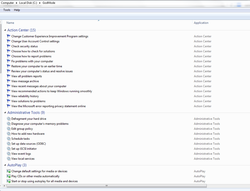
After changing folder name icon changes to "Control Panel" icon and you get a fast access list of tasks.
Curiosity killed the cat...
Computer config:
Notebook x company
Intel Core I5 x64!!!
8GB RAM
1x 500GB disk
1x 1TB disk
Started to install Debian to do some tests on linux. Created new VM, appended Debian amd64 ISO file and stated VM.
Težava je najslednja:
Večina nas uporablja nastvavitve, ki so prednastvavljene na ruterju.
Ker sem iz radovednosti hotel naredit nekaj po svoje sem svoj private network nastavil na 10.20.30.x in zadevaja je delovala pravilno dokler....
Vsakič ko sem se hotel preko WEB vmesnika pripet na ruterček se je ta sam od sebe resetiral.
Po nekaj dneh napenjanja možganov mi je na glavo padla ideja ... mogoče pa ga moti moj "private network" naslov.
10.20.30.0/24
Ruter uporablja neke čudne 10.x.x.x naslove za ipvoip in ipnm.

Router settings
Odkar sem zamenjal moj private network na 192.168.x.x se ruter več ne pritožuje in dela kot urca :) tudi preko web vmesnika...
Curiosity killed the cat, but for a while I was a suspect. I proved them wrong.
Včasih se nam zgodi da svoje "teste" ne uspemo opraviti v roku, ki ga predvideva evaluation term in za katerega smo kliknili "I Agree" :)
Ker je Microsoft dober do nas nam je ponudli možnost podaljšati "test" vsaj za trikratno obdobje osnovena.
Če imate preizkusno verzijo strežnika 2008 brez pripadajočega ključa, lahko vaše "test" obdobje podaljšate tudi do 240 dni. Odvisno tudi od verzije, katero ste namestili. Ko je verzija nameščena je ni več mogoče spreminjat.
Postopek zgleda nekako takole:
Windows vas bo nadležno opozarjal da morate aktivirati svojo kopijo sistema in vnesti Product key. To naj bi bilo nekako opozorilo da se vam čas izteka in da je potrebno ukrepat.
Da preverite točno koliko časa vam je preostalo, v Command Prompt napisete slmgr.vbs -dli in pokaže se vam naslednje okno, ki vam do minute natančno pove kdaj se bo zaklenil.
Ko se vam čas izteka, v Command Prompt vpišete slmgr.vbs -rearm
Da se ukaz uspešno izvede potrebujete "elevated privileges"
Če je na svetu kaj pravice bi se morala vaša "test" doba podaljšati.
Podaljšanje lahko izvedete 3X.
Enjoy testing IT.
:)
Ja sliši se noro :) Še ena stvar več, ki je dostopna za manj kot jutranja kava!
To novost nam je predstavil enden od slovenskih legend na podoročju microsoftovih rešitev in njemu gredo vse zasluge. Hvala, Luka Manojlovič!Če koga zanima kaj več, kaj počnejo res pravi mojstri..
Luka's tehnical blogPa k stvari..Ker so me pošteno srbeli prsti sem moral omenjeno preizkusit.Odklikaš do strani StartSSL in tam opravite registracijo in validacijo vaših e-mail naslovov in domen.
Ko končate vso "papirologijo" in ste validirani sledi izdelava vašega prvega certifikata. Preberi navodila, ki jih StartSSL napiše... Zna pomagat :) Na strežiku na katerem poganjate IIS zgenerirajte request za certifikat.
Kar v grobem zgleda takole...
Pazi na pravilnost podatkov!! Če zaj... ime, certifikat nebo deloval!!
med neki.neki.com in nekaj.neki.com je razlika :)
Ta request prilepite v ustrezno polje na strani StartSSL. Ko poklikate vse kar stran zahteva od vas, vam ponudi okno, v katerem se nahaja textovna oblika vašega novega certifikata. ( vrjetno obstaja tudi možnost download )
Prekopirate vsebino in jo shranite na disk v novo tekstovno datoteko, katero potem preimenujete v WebCert.crt. Ime ni pomembno. Pazi na končnico.
Spet nazaj na IIS kjer dokončate request za certifikat. Uvozite certifikat. Poklikate še primerno avtentikacijo na vaš web in če je potekalo vse ok bi morala stran delovati brez nadležnih opozoril o nezaupanju certifikatu.
V primeru da je vse ok, se pojavijo happy coolors :)
Za vse, ki razmišljate ... give it a try :) It's fun :)
Zaradi monotonega ozadja, ki ga vidiš na vsaki mašini sem se odločil svojega zamenjat.
Postopek je dokaj enostaven in hitro izvedljiv.
V Windows explorerju poklikajte do naslednje mape.
Če v mapi C:\Windows\System32\oobe\ ne obstajata mapi info in backgroudns jih ustvarite ročno.
Izberite najljubšo sliko ki bo krasila vaš Login Screen.
Z vašim najljubšim urejevalnikom slik odprite sliko in ji spremenite velikost, ki bo ustrezala velikosti vašega namizja. ( 1280x800 ) Pazite da velikost datoteke nebo presega 256 KB!
Sliko shranite v zgoraj ustvarjeno mapo z imenom BackgroundDefault.jpg

Spremeniti je potrebno tudi nastavitve v registru. Ključ HKEY_LOCAL_MACHINE\SOFTWARE\Microsoft\Windows\CurrentVersion\Authentication\LogonUI\Background
Dodamo še DWORD key z imenom OEMBackground z HEX vrednostjo ali decimal vrednostjo "1".
Zapremo register.
S pritoskon an tipke WIN + L zaklenete namizje in prikazati se more vaš nov LogIn Screen.
Obstajajo tudi drugi načini z 3th party software-om, ki omogočajo večje resolucije slik.
Preizkušeno na WIN 7
Za spreminjanje določenih stvari potrebujete povišane pravice!
Pripombe dobrodošle :)
Opomba: Deluje samo na WSUS strežnikih in ne na update.microsoft.com!!
Za nastavitev opcij prejemanja posodobitev iz WSUS strežnika je potrebno spremeniti nekatere nastavitve v group policy.
Za spreminjanje nastavitev potrebujete ustrezne pravice.
Do group policy pridete: Start, run in v vpisno polje napišete gpedit.msc
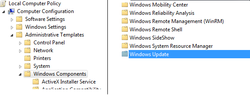
Na desni strani izberete Windows update
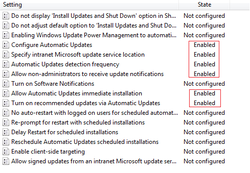
Spremenite nastavitve rdeče označenih polj in jih nastavite na enabled,ter spremenite vrednosti polj.
Configure Automatic Updates - enable
Specify internet Microsoft update service location - vaš WSUS strežnik ( http://slovenija1 )
Automatic Updates detection frequency - 1H
Po končani nastavitvi gpedit zapremo gpedit konzolo.
Da se podatki osvežijo v Start, run zapišemo : "gpupdate /force", kar osveži nastavitve group policy
Da se začne še prenos vseh popravkov poženemo še naslednji ukaz:
Start, run "wuauclt /detectnow"
Če je na svetu kaj pravice bi se v notofication area mogla pojavit ikona microsoft update sistema ki vas opozori na nove popravke.

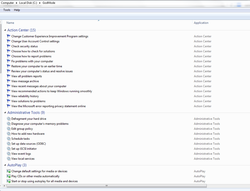

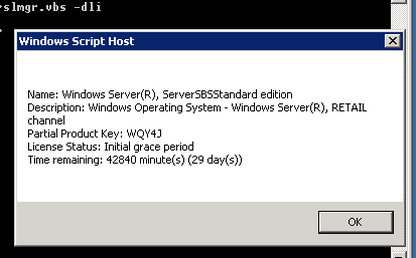
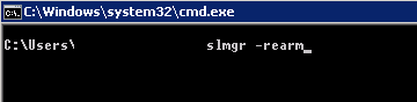





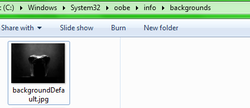

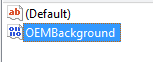
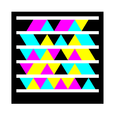
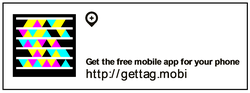
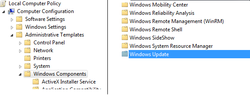
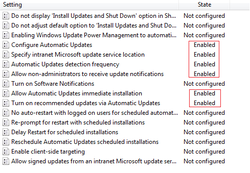

 RSS Feed
RSS Feed